“我一直在寻找一个 网络摄像头录制软件 应用程序用于我的教程视频,但无法确定哪个是最好使用的。我希望有人能在这里帮助我。”
对于一些人来说,尤其是那些不喜欢技术的人来说,寻找一个能够记录网络摄像头的可靠工具将是一个挑战。在选择要安装在设备上的应用程序之前,有很多事情需要考虑,因为您可以在网络上看到多个选项。如果如上所述,您也有兴趣制作教程视频或指南或演示文稿,那么您在使用网络摄像头录像机时的选择将非常重要。我们创建这篇文章是为了与您分享一个可供您参考的列表。请继续阅读以了解更多信息。
内容: 第 1 部分. OBS 可以录制我的网络摄像头吗?第 2 部分:最好的网络摄像头录像软件是什么?第 3 部分。适用于 Windows 10 的免费网络摄像头录制软件有关网络摄像头录像软件的常见问题
第 1 部分. OBS 可以录制我的网络摄像头吗?
您听说过 OBS 工作室吗?它是一个在计算机上运行良好的免费开源工具。如果您一直想知道它是否是一个网络摄像头录制软件,那么您是对的!除了能够录制屏幕之外,它还能够录制网络摄像头。
以下是您如何通过它进行录制。
- 确保将您的网络摄像头添加为 OBS Studio 应用程序上的源。从“设置”中,查找“来源”并点击“+”图标添加新来源。按“新建”并为您的网络摄像头设备命名。
- 接下来选择输出文件夹。前往“输出”菜单并查找“录制路径”。
- 点击“开始录制”按钮开始录制过程。

第 2 部分:最好的网络摄像头录像软件是什么?
像 OBS Studio 这样的免费工具很有用,值得考虑,因为无需支付任何费用即可使用其功能。然而,用户应该清楚地意识到,在使用过程中可能会遇到一些限制。为了避免这种情况,依靠最好的网络摄像头录制软件程序将是关键。在众多专业的录屏软件中,可以说 iMyMac 屏幕录像机 是最好的。是什么让我们这么说?
成为一个优秀的屏幕录像机,有能力 捕捉无延迟的网络摄像头 想要的音频类型是iMyMac Screen Recorder的主要功能。录音时,可以灵活选择自己想要的录音窗口以及要捕捉的声音类型,可以根据需要录制麦克风和系统声音。高达1080P的分辨率,一定能拥有高品质的录制文件。

通过加载编辑功能,人们可以利用菜单进一步增强录制的视频 - 修复曝光过度或黑暗的部分以及抖动的剪辑,添加效果,调整对比度和亮度等。此外,用于截取屏幕截图和打开网络摄像头的按钮是如有需要也可随时访问。暂停和重新启动也应该很容易。还可以根据需要使用实时注释工具。该应用程序界面简单,初次使用的用户不会觉得导航困难,因为该应用程序太方便了。
那么,您最终如何使用这个网络摄像头录制软件呢?
- 首先在计算机上安装该应用程序,然后启动它。进入主界面选择“网络摄像头录像机“。
- 如果网络摄像头没有自动打开,请按“重新检查”。
- 修改音频设置并决定要录制的音频类型 - 麦克风声音、系统声音、两者或都不。
- 屏幕和网络摄像头录制将在“开始录制”菜单被点击。
- 录音完成后,只需按红色“停止录制“ 按钮。您应该能够将录音保存到您的计算机上。
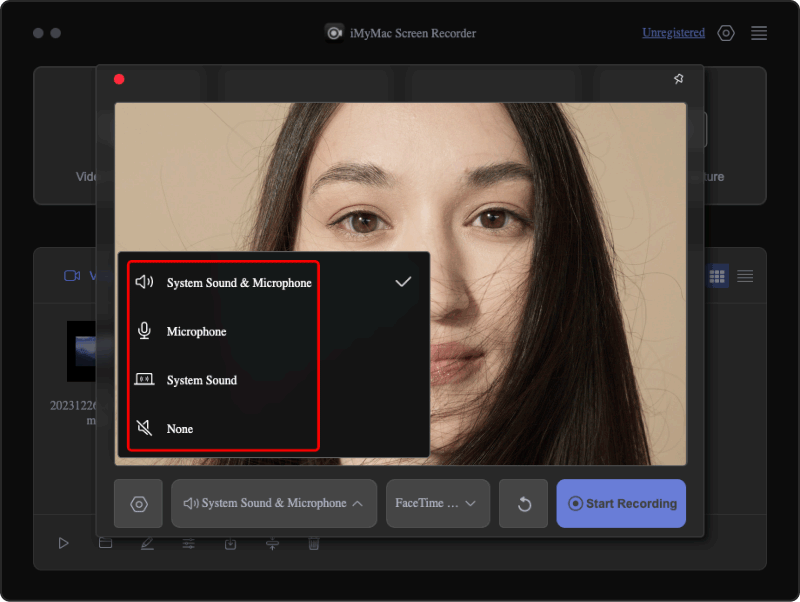
第 3 部分。适用于 Windows 10 的免费网络摄像头录制软件
事实上,在所有情况下,使用像前面提到的专业软件应用程序总是最好的。但是,如果您是 Windows 10 用户,您可能仍然想了解一些其他免费选项。我们在本节中列出了一些网络摄像头录制软件程序供您参考。
截屏网
几乎可以在所有浏览器上使用的在线屏幕录像机是“截屏网”。它简单且免费。如果您不喜欢安装应用程序,那么使用它将是一个不错的选择。如果需要,您还可以捕获音频。此外,您一定会很高兴知道它具有安全功能。
凸轮记录仪
您可能还想考虑尝试Cam Recorder。它可以进行高达 1080P 的网络摄像头捕获,甚至具有保护您的隐私的功能。此外,它还具有编辑功能,并可以轻松上传到 YouTube。只是您在使用此应用程序时会发现一些有限的功能。
Screencastify
您可以在 Windows 10 PC 上使用的另一个免费网络摄像头录制软件工具是 Sceencastify。这是一个 Chrome浏览器扩展 正在定期更新。您可以通过此同时捕获屏幕和网络摄像头。还提供修剪、裁剪、合并等基本编辑功能。使用起来非常简单,并且可以离线运行。只是使用这个有时间限制。此外,一些用户在使用它之前报告了一些故障。
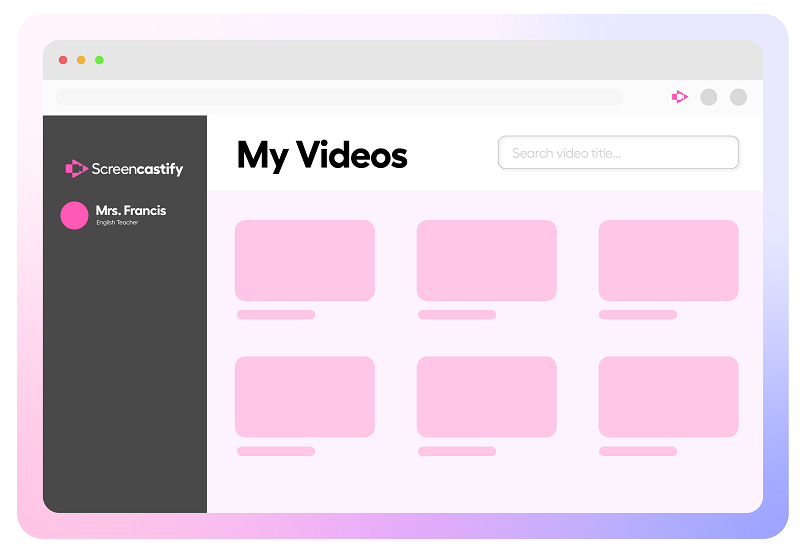
有关网络摄像头录像软件的常见问题
- 录制网络摄像头模型是否违法?
只要录制内容不用于商业目的,录制网络摄像头模型就不应该违法。
- Mac 有网络摄像头吗?
是的! QuickTime Player 是 Mac 计算机上的内置工具,可以在录制屏幕和网络摄像头时使用。它是免费且易于使用的。但是,使用它时可能会遇到一些限制。因此,最推荐的是使用专业软件应用程序(例如 iMyMac Screen Recorder)进行录制。
- 网络摄像头可以录制多长时间?
您不必担心网络摄像头录制时可能花费的时间。只要您的计算机已打开或有电源,它就可以录制任意长时间的内容。



